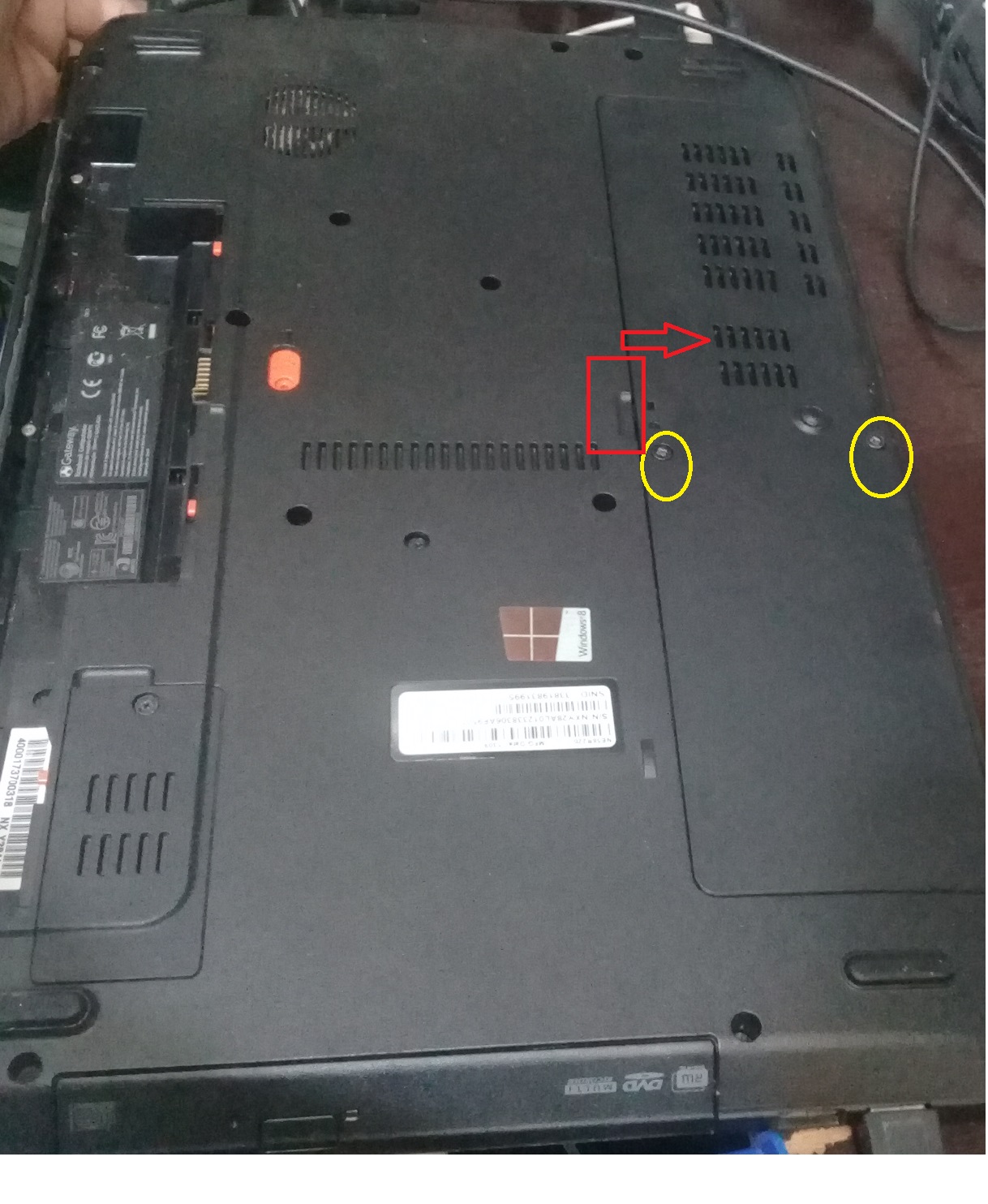Mudanças entre as edições de "Como Trocar a Memória de Um Notebook Gateway ne56r22b"
(Criou página com '{{Artigo |categories=Hardware e Software |nivel=Avançado |tags=informática/ memória Ram/ gateway/ notebook |freetext=<nowiki/> <div> == Bem vindo ao seu novo artigo! ==...') |
|||
| (18 revisões intermediárias pelo mesmo usuário não estão sendo mostradas) | |||
| Linha 3: | Linha 3: | ||
|nivel=Avançado | |nivel=Avançado | ||
|tags=informática/ memória Ram/ gateway/ notebook | |tags=informática/ memória Ram/ gateway/ notebook | ||
| − | |freetext=<nowiki/> | + | |freetext=<nowiki/> |
| − | <div> | + | <div> |
| − | + | Você comprou barato um notebook Gateway ne56r22b na promoção e já tem um tempo que você começou a achar que ele está muito lento e está difícil de usar os programas mais modernos? Se você já formatou seu computador e a lentidão persiste seu problema pode ser apenas uma memória RAM de pouca capacidade. Aprenda aqui como trocar a memória RAM sem precisar gastar dinheiro com um profissional. | |
| − | |||
| − | |||
| − | |||
</div> | </div> | ||
| + | }} | ||
| + | {{New section | ||
| + | |style=Seção padrão | ||
| + | |header=1 - Adquira um pente de memória RAM compatível | ||
| + | |before image=Identifique o tipo e a frequência da memória RAM do seu computador e adquira um pente novo com as mesmas características do que você já tem mas com uma capacidade de memória maior. | ||
| + | }} | ||
| + | {{New section | ||
| + | |style=Inserir imagem | ||
| + | |header=2 - Remova a bateria | ||
| + | |before image=Desligue o notebook e empurre com uma chave de fenda o buraco na trava laranja para o outro lado. Quando a bateria destravar, remova-a puxando para cima pela borda sobre a depressão próxima à trava laranja.<ref name="teste">[http://img.submarino.com.br/manuais/113243375.pdf Manual Notebook Gateway ne56r22b]</ref> | ||
| + | |file=Bateria.jpeg | ||
| + | }} | ||
| + | {{New section | ||
| + | |style=Inserir imagem | ||
| + | |header=3 - Abra a tampa do compartimento da memória | ||
| + | |before image=Descarregue a energia estática, remova os dois parafusos da tampa e remova-a puxando na borda sobre a depressão próxima à trava laranja. | ||
| + | |file=Tampa ram.jpeg | ||
| + | }} | ||
| + | {{New section | ||
| + | |style=Seção padrão | ||
| + | |header=4 - Coloque o novo pente de memória | ||
| + | }} | ||
| + | {{New section | ||
| + | |style=Inserir atenção | ||
| + | |before image=ATENÇÃO | ||
| + | Só tem uma maneira de inserir o pente, que é alinhando o buraco que tem nos conectores metálicos do pente com a trava no slot, então preste atenção no lado que está colocando. | ||
| + | }} | ||
| + | {{New section | ||
| + | |style=Inserir imagem | ||
| + | |before image=Se você for trocar o pente, abra as travas que seguram o pente de memória no slot, empurrando-as levemente horizontalmente para longe da memória RAM, e remova o pente. Insira o novo pente no mesmo slot e feche as travas, empurrando-as horizontalmente em direção à memória. | ||
| + | Se você for apenas adicionar um novo pente, não mexa no pente antigo. Insira o novo pente no slot próximo ao pente original e feche as travas, empurrando-as horizontalmente em direção à memória. | ||
| + | |file=Trava ram.jpeg | ||
| + | |image description=Travas metálicas | ||
| + | }} | ||
| + | {{New section | ||
| + | |style=Seção padrão | ||
| + | |header=5 - Conclua o trabalho | ||
| + | |before image=Feche a tampa, recoloque os parafusos e a bateria. Pronto! Agora é só usar. | ||
| + | |||
| + | Veja abaixo um vídeo desse passo a passo: | ||
| + | {{#ev:youtube|https://www.youtube.com/watch?v=8zFqa4_gFOQ|1000|right|Notebook Gateway NE56R22b|frame}} | ||
| + | }} | ||
| + | {{New section | ||
| + | |style=Seção padrão | ||
| + | |header=Fontes e Referências | ||
}} | }} | ||
Edição atual tal como às 16h34min de 16 de abril de 2019
Hardware e Software / Avançado
Criada 16 abr 2019 por Paulo Junior
Esta página foi editada pela última vez à(s) 21:34 de 16 abr 2019 por Paulo Junior.
Você comprou barato um notebook Gateway ne56r22b na promoção e já tem um tempo que você começou a achar que ele está muito lento e está difícil de usar os programas mais modernos? Se você já formatou seu computador e a lentidão persiste seu problema pode ser apenas uma memória RAM de pouca capacidade. Aprenda aqui como trocar a memória RAM sem precisar gastar dinheiro com um profissional.
Índice
1 - Adquira um pente de memória RAM compatível
Identifique o tipo e a frequência da memória RAM do seu computador e adquira um pente novo com as mesmas características do que você já tem mas com uma capacidade de memória maior.
2 - Remova a bateria
Desligue o notebook e empurre com uma chave de fenda o buraco na trava laranja para o outro lado. Quando a bateria destravar, remova-a puxando para cima pela borda sobre a depressão próxima à trava laranja.[1]
3 - Abra a tampa do compartimento da memória
4 - Coloque o novo pente de memória
ATENÇÃO Só tem uma maneira de inserir o pente, que é alinhando o buraco que tem nos conectores metálicos do pente com a trava no slot, então preste atenção no lado que está colocando.
Se você for trocar o pente, abra as travas que seguram o pente de memória no slot, empurrando-as levemente horizontalmente para longe da memória RAM, e remova o pente. Insira o novo pente no mesmo slot e feche as travas, empurrando-as horizontalmente em direção à memória. Se você for apenas adicionar um novo pente, não mexa no pente antigo. Insira o novo pente no slot próximo ao pente original e feche as travas, empurrando-as horizontalmente em direção à memória.
5 - Conclua o trabalho
Feche a tampa, recoloque os parafusos e a bateria. Pronto! Agora é só usar.
Veja abaixo um vídeo desse passo a passo: